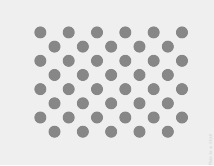
Figura 1: Miniatura del patrón de prueba. Descarga la imagen de resolución completa vinculada anteriormente.
En esta página, se proporcionan los pasos para probar correctamente la compatibilidad de la implementación del sensor de vector de rotación. Esta prueba se debe ejecutar cuando el dispositivo declara la función del sensor compuesto TYPE_ROTATION_VECTOR.
Prueba
- Instala OpenCV Manager en el dispositivo Android que se está probando.
- Descarga el paquete
OpenCV-3.0.0-android-sdk.zipde SourceForge.net. - Busca el APK en la carpeta
apkdentro del archivo descargado. Carga el APK en el dispositivo desde una computadora con el comandoadb installcon la opción--bypass-low-target-sdk-block. Para dispositivos que ejecutan Android 13 o versiones anteriores, no es necesaria esta opción--bypass-low-target-sdk-block. Para obtener más información, consulta Cómo instalar una app. Si hay una cuenta activa en Google Play, busca OpenCV Manager en Google Play y, luego, inhabilita Actualización automática en el menú contextual (el menú emergente del botón “…”).
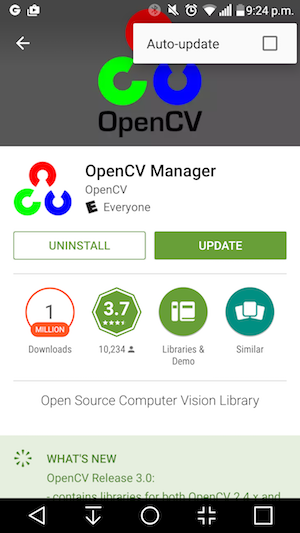
Figura 2: Inhabilitar la actualización automática en Google Play
- Imprime el patrón de prueba vinculado y, luego, inhabilita las opciones de escalamiento durante la impresión. El patrón debe adaptarse al papel carta de EE.UU. en orientación horizontal o a un tamaño mayor.
Nota: La imagen intercalada anterior es de baja resolución y solo es a modo de ejemplo. No lo imprimas directamente como patrón.
- Coloca el patrón en una superficie horizontal.
- Inicia la verificación cruzada de CV de vector de rotación en la app de CTS Verifier. Sigue la guía para activar el modo avión, desactivar la rotación automática y ajustar el brillo y la ubicación adaptables si no se realizaron estos cambios.

Figura 3: Iniciar la prueba
- Cuando aparezca la vista previa del video, coloca el teléfono a un metro (o tres pies) sobre el patrón para que la cámara principal esté orientada hacia él con el marcador amarillo en la pantalla y el marcador amarillo en el patrón alineados en la misma esquina.
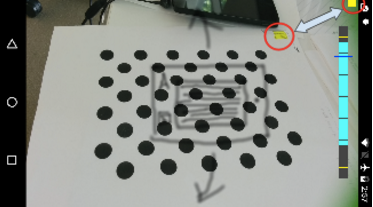
Figura 4: Colocación del patrón de prueba
- Mientras mantienes el patrón completamente en la vista de la cámara, rota el dispositivo Android sometido a prueba (DUT) alrededor del patrón en tres direcciones diferentes, una por una (1, 2 y, luego, 3, como se muestra en la imagen a continuación), según lo indique el indicador de rango de rotación. Mantén el movimiento suave y constante para obtener el mejor resultado.
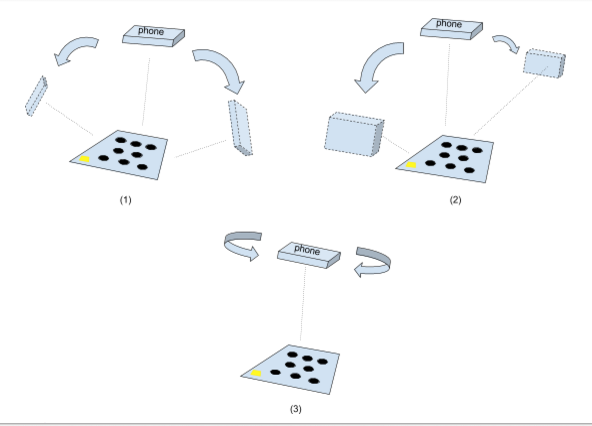
Figura 5: Manipular el dispositivo en prueba
- Después de la captura, desaparecerá la vista previa de la cámara y comenzará el proceso de análisis. Espera pacientemente a que finalice el análisis. Por lo general, tarda entre uno y cinco minutos, según el rendimiento del teléfono. El teléfono sonará y vibrará cuando se complete el análisis. Si el análisis se realiza correctamente, se mostrará un resultado numérico en la pantalla.
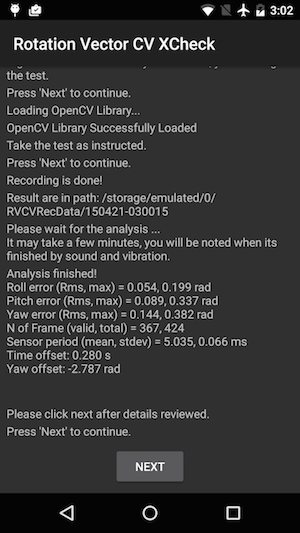
Figura 6: Finalizando la prueba.
- Haz clic en Siguiente para pasar a la pantalla de aprobado o reprobado y revisar el resultado.
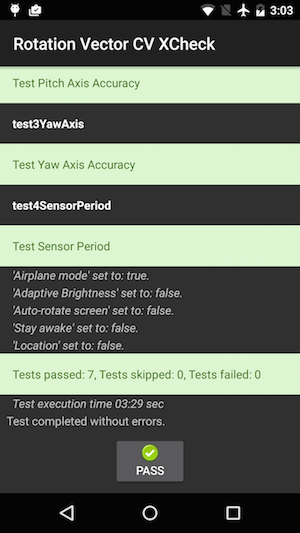
Figura 7: Aprobar la prueba
- Sigue estas sugerencias para obtener los mejores resultados:
- Dado que esta es una prueba manual con complejidad, te recomendamos que la pruebes varias veces para obtener los mejores resultados.
- El acelerómetro, el giroscopio y el magnetómetro deben calibrarse antes de realizar pruebas para obtener buenos resultados.
Solución de problemas
- Síntomas: La prueba falló cuando se inició el caso de prueba o inmediatamente después de terminar la grabación de video.
Causa: Es probable que se trate de un problema de compatibilidad con OpenCV Manager. Marcalogcatpara confirmar. Si se confirma, verifica la versión y el arch del Administrador de OpenCV instalado. - Síntomas: La prueba falla con frecuencia debido a errores de “Demasiados fotogramas no válidos”.
Causa: Es probable que se deba a la calidad del video. Confirma las siguientes condiciones:- Hay suficiente iluminación ambiental para la prueba. La luz natural suele brindar el mejor resultado. Sin embargo, cuando no está disponible, también funciona la luz abundante desde varios ángulos que no forme sombras evidentes. Evita la iluminación de ángulo bajo para reducir el resplandor.
- El movimiento durante la grabación del video es fluido. Los movimientos bruscos causan desenfoques y confunden al software de visión artificial.
- El patrón siempre debe estar completamente en el marco de vista previa del video y ubicarse alrededor del centro. El patrón debe tener un tamaño de entre 1/4 y 1/2 del tamaño de la ventana de vista previa del video. Si el patrón es demasiado pequeño, la precisión se reduce. Si el patrón es demasiado grande, la distorsión del lente es más evidente y es más difícil mantener el patrón siempre dentro del marco de grabación de video.
- La cámara puede enfocar bien. Algunos dispositivos tienen problemas para enfocar durante la grabación de video. Esto suele deberse a que hay muy pocas variaciones en la escena, p.ej., una superficie de piso lisa de color sólido. Por lo general, ayuda mover el patrón de prueba a un lugar con una superficie con textura o colocar objetos alrededor del patrón de prueba.
- La estabilización de imagen está desactivada.
- Síntomas: La prueba de cabeceo y balanceo funciona bien, pero la prueba de guiñada falla con frecuencia.
Causa: Primero, asegúrate de que el sensor de campo magnético esté bien calibrado. El vector de rotación no funciona bien si el sensor de campo magnético no está correctamente calibrado.
También es posible que el eje de guiñada falle debido a la toma de video. Mantén el dispositivo estable y camina o muévete alrededor del patrón de prueba para la sección de guiñada de la prueba. Es difícil mantener la calidad del video mientras se rota el dispositivo en la mano.
Enviar comentarios
Si los pasos anteriores no funcionan, asegúrate de seguir los pasos para enviar comentarios que se indican a continuación para informar el problema.
Cuando informes un error, recopila la siguiente información:
- Bugreport de Android
- Captura de pantalla si hay algún mensaje de error en la pantalla
- Contenido de
/sdcard/RVCVRecData/Esta carpeta contiene archivos de video y, por lo tanto, puede ser bastante grande si la prueba ya se realizó varias veces. Si borras la carpeta y vuelves a realizar la prueba, se reducirá el tamaño. Inspecciona los archivos de video para encontrar problemas obvios en la grabación. - Captura de pantalla de la app de OpenCV Manager.

